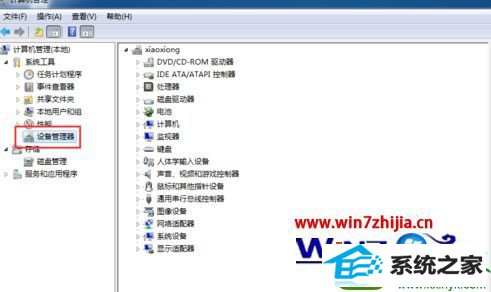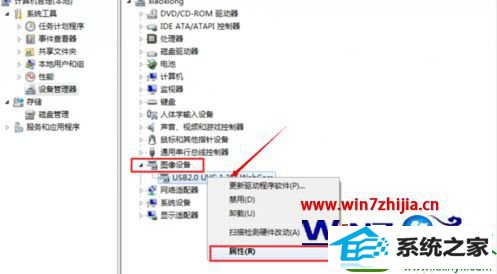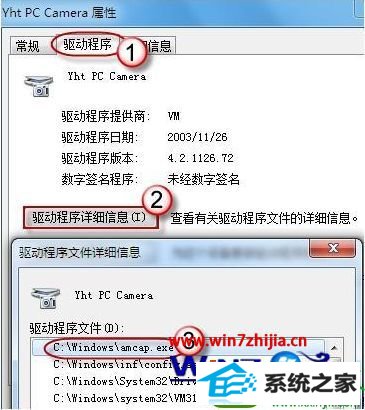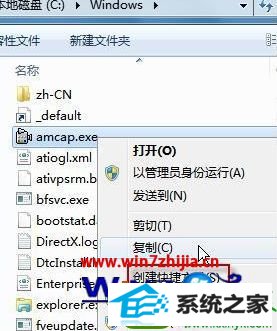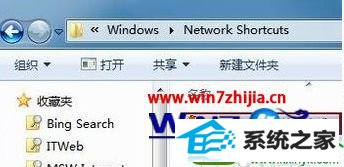今天和大家分享一下win10系统找不到摄像头问题的解决方法,在使用win10系统的过程中经常不知道如何去解决win10系统找不到摄像头的问题,有什么好的办法去解决win10系统找不到摄像头呢?小编教你只需要 1、首先在win10系统下鼠标右击“计算机”选择“管理; 2、进入后单击“设备管理”;就可以了;下面就是我给大家分享关于win10系统找不到摄像头的详细步骤::
1、首先在win10系统下鼠标右击“计算机”选择“管理;

2、进入后单击“设备管理”;
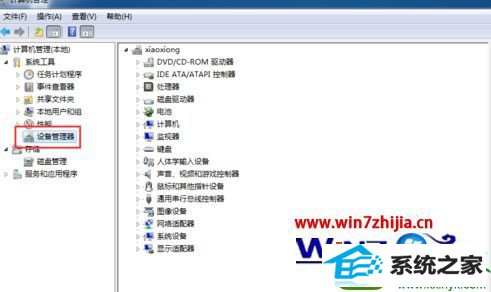
3、进入设备管理后,找到“图像设备”找到“usb2.0…”(不同机子显示不同),然后右键,选择“属性”;
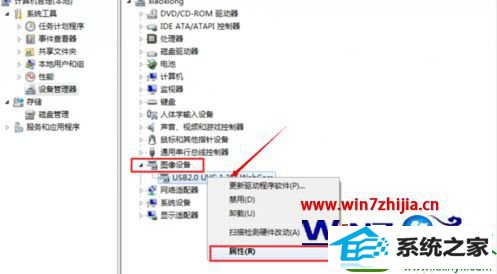
4、在”驱动程序“选项卡上,单击“驱动程序详细信息”,可以看到.exe 文件的详细路径(通常位于系统盘 windows 文件夹下,即:”C:/windows“目录);
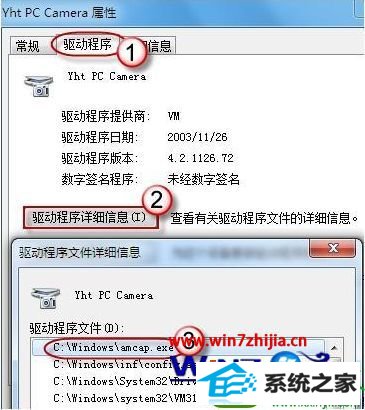
5、在系统盘中,循路径找到这个程序文件,右键鼠标,选择“创建快捷方式”,存放到桌面上;
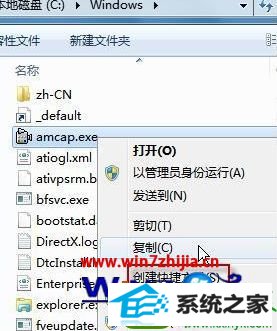
6、回到桌面,你会发现多了一个快捷方式,打开摄像头时,双击打开就ok了,如果还是不能打开,请鼠标右键勾选上“预览”;
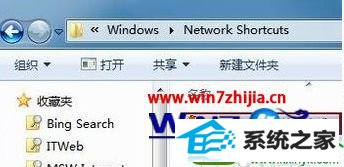
经过上面的方法就可以解决win10系统下找不到摄像头的问题了,如果你也有碰到一样的问题,就可以参照上面的方法步骤进行操作吧,希望能够帮助到大家!: